Como editar atributos em massa no WooCommerce?
Publicados: 2022-09-15Sabemos como é doloroso atualizar ou atribuir atributos manualmente a centenas e milhares de produtos em sua loja WooCommerce. Portanto, neste artigo, abordaremos como você pode adicionar/remover facilmente atributos existentes e personalizados a produtos no WooCommerce em massa.
Primeiro, a diferença entre atributos e variações no WooCommerce
Eu tinha pesquisado isso no Google anteriormente, pois é confuso. Então deixe-me simplificar com um exemplo.
Atributos são características que definem um produto. Enquanto variações são produtos criados com base em atributos.
Exemplo – Uma camiseta vermelha tamanho XL é uma variação de produto criada com base nos atributos 'Cor' e 'Tamanho'.
Você não pode editar atributos em massa usando o WooCommerce padrão
Como lojista, o que importa para você é a velocidade e o tempo, certo?
Sabemos como é chato editar produtos um a um. Não quero mencionar a dor de fazer isso para milhares de produtos.
O WooCommerce padrão permite edição em massa apenas para produtos simples. E isso também como preço, imposto, tamanho, peso, etc.
Você não pode editar atributos em massa – sejam atributos de produto predefinidos ou atributos personalizados. A opção de filtragem também não é tão boa.
Assim, com a ajuda do nosso plug-in Smart Manager , você pode facilmente editar atributos em massa – adicione, remova, substitua-os rapidamente .
Como editar atributos em massa com o plugin Smart Manager no WooCommerce?
O Smart Manager fornece uma planilha do tipo Excel (editor de planilhas) para gerenciar sua loja WooCommerce.
Sejam produtos, pedidos, cupons, usuários, qualquer tipo de postagem do WordPress; você pode fazer edições diretamente.
No entanto, o maior USP do Smart Manager é o recurso Bulk Edit / Batch Update . Você pode adicionar produtos em massa, adicionar atributos, adicionar preços a produtos com base em atributos, excluir variações em massa, editar pedidos em massa, alterar preços em massa e muito mais.
Obtenha o plug-in do Gerenciador Inteligente
Vamos ver como você pode gerenciar e editar atributos em massa no WooCommerce usando o Smart Manager:
Adicionar ou remover atributos em massa
- Suponha que você encomendou dez novas camisetas de cor azul. Para definir o atributo para esses produtos de uma só vez, acesse o
WordPress Admin dashboard > Smart Manager. SelecioneProductsna lista suspensa na Barra de Navegação na parte superior. - Selecione os produtos necessários. Se você tiver mais de dezenas ou centenas de produtos, use a pesquisa avançada para obter todos esses produtos rapidamente. Clique na opção
Bulk Edite ele abrirá um painel deslizante . - Selecione
Add attribute > Color > Bluee clique emUpdateconforme mostrado na imagem acima. Todas essas camisetas serão atribuídas à cor Azul.
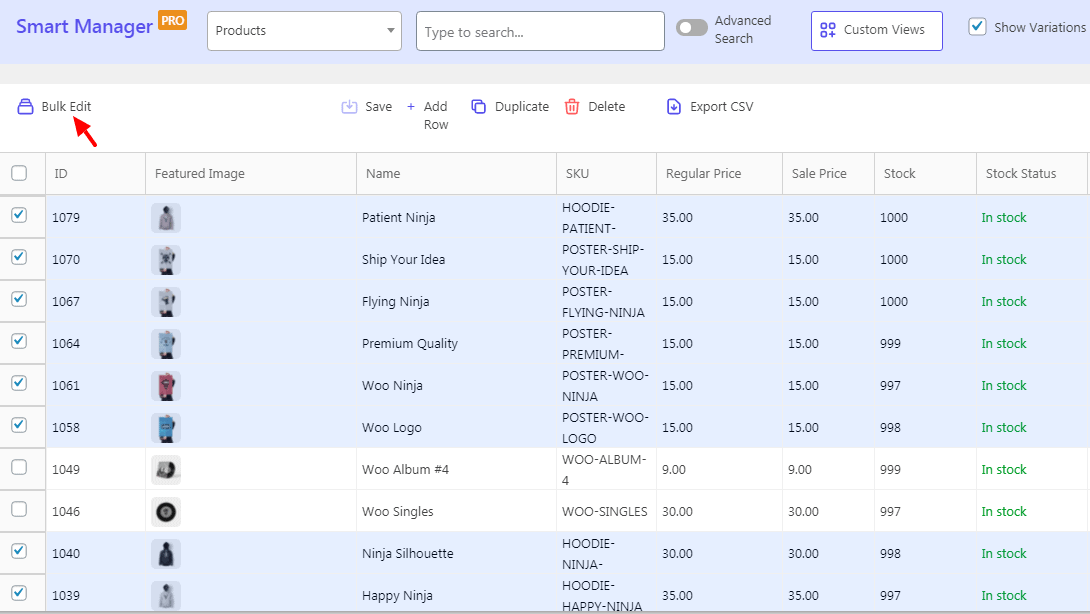
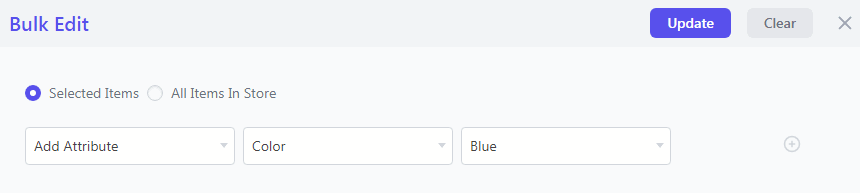
Da mesma forma, se você tiver centenas e milhares de produtos e quiser adicionar todos eles a atributos pré-configurados de uma só vez, use a funcionalidade de edição em massa mencionada acima.

Adicionar atributos personalizados em massa
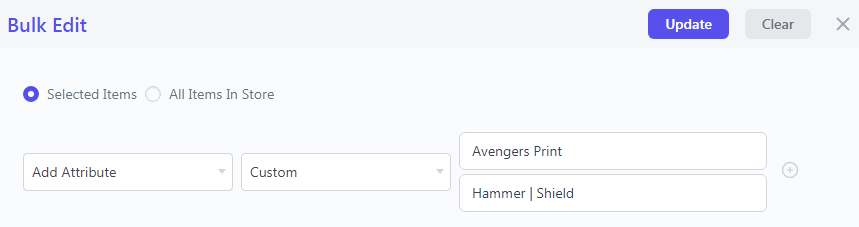
Considere o mesmo exemplo acima. Mas aqui, todas as camisetas azuis são estampadas com as armas dos Vingadores. Usando a opção de edição em massa, conforme mencionado acima, você pode adicionar um atributo personalizado 'Avengers Print' para todos os produtos de uma só vez.
Atribua vários atributos com base em filtros de pesquisa
Você está vendendo uma vasta gama de itens eletrônicos e deseja atribuir atributos somente quando a categoria do produto for laptop, pertencente à marca Dell, cada um com preço acima de US$ 700.
- Vá para o
WordPress Admin dashboard > Smart Manager. SelecioneProductsna lista suspensa na Barra de Navegação na parte superior. - Agora clique no botão
Advanced Search. Ele abrirá um painel deslizante . Insira as condições de pesquisa conforme mostrado na imagem abaixo e clique emSearch. - Apenas os produtos necessários serão listados. Agora, conforme mencionado anteriormente, selecione esses produtos, clique em
Bulk Edite insira as condições conforme mostrado na imagem abaixo. - Clique no botão
Update.
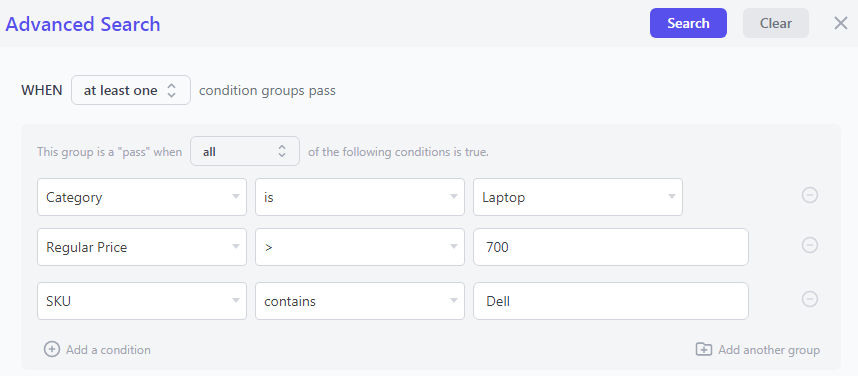
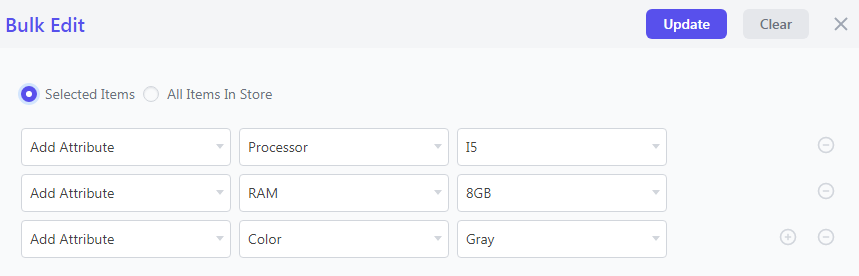
Todos os seus produtos necessários serão atribuídos aos atributos que você deseja adicionar. Bem fácil, certo?
Edite preços de produtos com base em filtros de atributos
O Smart Manager também permite pesquisar instantaneamente produtos com base em atributos e editar ou atualizar o preço em massa. Exemplo – Reduza o preço de venda em 10% de todos os relógios de pulso com mostrador quadrado e correia de aço inoxidável. Aqui, dial e cinto são atributos.
Experimente a demonstração ao vivo
Você pode fazer muito mais com o Smart Manager
- Edite em massa quaisquer campos de qualquer tipo de postagem - produtos, pedidos, cupons, postagens, assinaturas, reservas etc.
- Duplique qualquer tipo de postagem e faça edições neles
- Exporte CSV com base em filtros de pesquisa, data e coluna
- Adicione seu próprio logotipo às guias de remessa/impressão de pedidos e também imprima o mesmo a granel
- Conheça o valor da vida útil (LTV) de todos os seus clientes, juntamente com o total de compras até a data e os detalhes do último pedido
- Gerencie as funções de usuário do WordPress – altere a função do usuário, altere a senha, etc.
- Compatibilidade com os principais plugins WooCommerce e SEO – Assinaturas , Reservas , Yoast, etc.
e muito mais…
Obtenha o plug-in do Gerenciador Inteligente
Conclusão
Se você tem uma loja WooCommerce com dezenas de produtos, o Smart Manager é um salva-vidas .
Não apenas atributos, mas tudo o que você deseja gerenciar melhor e mais rápido – preço, pedidos, cupons… Smart Manager não irá falhar com você!
Até chegarmos com outro post, feliz crescendo!
